Gute Webseiten im Darknet sind schwierig zu finden – und (funktionierende) Onion-Links dorthin erst recht. Wir haben eine kleine Auswahl für Euch, samt Links und Screenshots. Wir geben Euch 15 spannende Darknet-Seiten samt funktionierenden Onion-Links für den Einstieg an die Hand – inklusive Suchmaschinen, Linkverzeichnissen und anonymer eMail. So könnt Ihr das Darknet nicht nur besuchen, sondern auch nutzen ;)Weiterlesen »
-
15 spannende Darknet-Seiten – mit Links
-
Mac, iPhone & iPad: E-Mail-Adresse bei Anmeldungen verbergen
Ein Konto hier, eine Anmeldung dort: Immer wieder verlangen Webseiten und Onlinedienste die Erstellung eines Kontos, natürlich nicht, ohne Euch dabei nach Eurer E-Mail-Adresse zu fragen. In iOS 15, iPadOS 15 und macOS 12 führt Apple nun eine praktische neue Funktion ein: Ihr könnt Euch für Konten automatisch eine zufällige E-Mail-Adresse erstellen. So könnt Ihr Accounts erstellen, ohne Eure echte Mailadresse überall im Web zu verteilen. Wir zeigen Euch, wie Ihr die neue Sicherheitsfunktion nutzen könnt.
iOS 15: Temporäre Mailadresse direkt auf dem iPhone erstellen
Hide my Email bzw. im Deutschen E-Mail-Adresse verbergen bringt die Möglichkeit, temporäre und anonyme E-Mail-Adressen zu erstellen, direkt auf Euer iPhone, iPad oder über macOS 12 Monterey auch auf den Mac. Damit könnt Ihr Euch bei Webseiten anmelden, die eine Mailadresse verlangen, ohne Eure echte Adresse preis zu geben. Die dann verschickten Nachrichten laufen bei Apple auf und werden an Euch weitergeleitet. Im Grunde genommen eine Erweiterung zum schon länger verfügbaren Mit Apple anmelden sowie eine praktische Alternative zu selbst verwalteten Fake-Mails oder temporären Mail-Anbietern.

Temporäre Mailadressen als Systemfunktion – durchaus nett. Ihr könnt Euch bis zu 100 Fake-Adressen erstellen. Natürlich ist es aber auch möglich, eine Adresse für mehrere Anmeldungen zu verwenden. Anders, als bei Diensten wie Trash-Mail oder Temp-Mail bleiben die „anonymen“ Adressen dauerhaft aktiv – zumindest, bis Ihr sie selbst deaktiviert. Die einzige Voraussetzung für die Nutzung ist neben einem Gerät mit iOS/iPadOS 15 oder macOS 12 Monterey ein aktives iCloud+Abo. Wie schon beim ebenfalls neuen Sicherheitsfeature Privat Relay genügt dafür erfreulicherweise auch der kleinste Tarif für 99 Cent im Monat.
9% sparen(* = Affiliate-Link / Bildquelle: Amazon-Partnerprogramm)8% sparen(* = Affiliate-Link / Bildquelle: Amazon-Partnerprogramm)(* = Affiliate-Link / Bildquelle: Amazon-Partnerprogramm)So erstellt Ihr eine zufällige @icloud.com-Adresse auf dem iPhone oder iPad
Alle Funktionen von E-Mail-Adresse finden sich in den Systemeinstellungen. Tippt hier auf Euer iCloud-Konto und wechselt in den Bereich E-Mail-Adresse verbergen. Hier listet das System alle derzeit aktiven Adressen auf. Zunächst solltet Ihr ganz nach unten scrollen und bei Weiterleiten an festlegen, an welche Adresse die eingehenden Mails weitergeleitet werden. Diese müsst Ihr aber zuvor auch in den Kontoeinstellungen von iOS/iPadOS hinterlegt haben.

Die Apple-Server leiten die an die Fake-Adressen eingehenden Nachrichten an Euch weiter. Um nun eine neue Temp-Adresse zu erstellen, tippt einfach auf Neue E-Mail-Adresse erstellen. Das System generiert nun eine zufällige @icloud.com-Adresse, die Ihr für Anmeldungen verwenden könnt. Vergebt noch eine Bezeichnung und gegebenenfalls eine nähere Beschreibung über den Einsatzzweck der Adresse, tippt auf Weiter und Ihr seid bereit.

Die Zufalls-Mails sind mit wenigen Klicks erstellt. Die so erstellte Adresse könnt Ihr nun bei beliebigen Anmeldeprozessen verwenden. Falls Ihr Euch nicht die komplette Adresse merken wollt, tippt sie einfach in der Übersicht von E-Mail-Adresse verbergen an. In der Detailansicht könnt Ihr die Mailaddy nun einfach antippen und mit Kopieren in die Zwischenablage schieben. Im gleichen Menü könnt Ihr die Temp-Adressen übrigens auch komplett deaktivieren. Tippt dazu einfach auf die entsprechende Schaltfläche und bestätigt den Vorgang.

Wenn Euch die Benachrichtigungen nerven, schaltet die Temp-Adresse einfach ab. Temporäre iCloud-E-Mail: Einfach bei der Anmeldung erstellen
Neben der manuellen Erstellung von Fake-Adressen könnt Ihr den Vorgang auch direkt bei der Accounterstellung verwenden – zumindest, wenn Ihr mit Safari unterwegs seid. Sobald Ihr in einem Anmeldeprozess aufgefordert werdet, Eure E-Mail-Adresse einzutippen, blendet die iOS-Tastatur die Option E-Mail-Adresse verbergen ein. Tippt Ihr diese an, erstellt das System eine neue Adresse, die für die Anmeldung verwendet wird. Das ist beispielsweise für Seiten praktisch, die zwar kostenlose Inhalte bieten, diese aber erst nach der Registrierung anzeigen. Alles in allem eine nette Neuerung, die iCloud in iOS 15 dabei hat.

Je weniger Seiten Eure echte E-Mail kennen desto besser. Noch mehr zu Apple? Findet Ihr hier. Noch mehr zum Thema Sicherheit? Hier entlang, bitte.
-
Kontakt per Mail: Adressen der Telekom- und Online-Riesen
Ihr wollt ein Unternehmen kontaktieren? Wegen einer Reklamation, einer Kündigung oder vielleicht einer Rechnung? Meist werdet Ihr heute auf Kontaktseiten verwiesen, wo es dann Telefonnummern, Postadressen, FAQs oder spezielle Formulare für spezielle Bereiche gibt – aber keine E-Mail-Adressen … Kundenfreundlich ist das nicht. Wir helfen mit Adressen für den E-Mail-Kontakt.Weiterlesen »
-
Phishing-Mails: Erkennt Ihr sie? Ein Google-Test verrät es Euch!
Ob Promis, Politiker oder Privatmenschen: Wenn Hacker Online-Identitäten und E-Mail-Konten kapern, kann der Schaden schnell seeeeehr hoch gehen. Wir haben Euch schon gezeigt, wie Ihr Euch gegen Hackerangriffe zur Wehr setzen könnt. Doch zuweilen sind die Angriffe gar nicht soooooo schlecht getarnt – und kommen immer noch in Form von Phishing-Mails ins eigene Postfach. Diese sind in aller Regel ziemlich dämlich, manchmal aber auch überaus ausgereift. Ein Online-Test einer Google-Tochterfirma sensibilisiert für die Gefahren von Phishing-E-Mails und zeigt, wie Ihr Fake-Links erkennen könnt. Weiterlesen »
-
Anleitung: Fotos mit dem Mac per E-Mail verschicken
Mir ist aufgefallen, dass sich Menschen in meinem Bekanntenkreis schwer damit tun, Fotos aus der Fotos-App in MacOS sinnvoll per E-Mail zu verschicken. Leider ist die Bedienung gerade für Anwender, die von Windows-Systemen kommen, alles andere als schlüssig. Aber Bilder mit der Fotos-App an Freunde, Verwandte oder Kollegen zu versenden, ist wirklich keine Hexerei.Weiterlesen »
-
Meinung: Ihr dummen, kleinen E-Mail-Verbrecher
Für wie blöd halten diese E-Mail-Verbrecher uns eigentlich? Mal ehrlich: Wir freuen mich ja über jede liebevolle E-Mail aus Nigeria oder Osteuropa, aber die Erpressungs-, Kontohacking- und Phishing-Versuche in letzter Zeit ist nur eines: Ziemlich dämlich. Leider scheint es noch genügend Menschen zu geben, die darauf hereinfallen. Sonst würde wohl niemand mehr solche lieblosen „Gib-mir-Dein-Geld-Du-Depp“-Mails verschicken, oder? Weiterlesen »
-
Anleitung: Gmail offline im Browser nutzen
Gmail hat in den zurückliegenden Wochen eine Reihe von neuen Funktionen erhalten. Mit dabei: Eine verbesserte Implementierung, um Gmail offline zu verwenden, also, im Browser. Das ging zwar schon vorher mit Einschränkungen, erforderte aber immer die Installation irgendwelcher Browser-Erweiterungen. Ab sofort die Anzeige von Mails und das Verfassen neuer Nachrichten in Gmail ohne Internetverbindung auch so – wie zeigen Euch, wie Ihr es aktiviert.Weiterlesen »
-
Gmail: So nutzt Ihr die neuen Funktionen sofort
Gmail, auch unter dem Namen „Google Mail“ bekannt, zählt allen Privatsphäre-Bedenken zum Trotz zu den wichtigsten E-Mail-Diensten der Welt. In diesem Tagen spendiert Google den Nutzern von Gmail eine ganze Reihe neuer Funktionen, außerdem erhält die Weboberfläche einen Feinschliff. Wer mag, kann die neuen Gmail-Funktionen schon heute verwenden – wir zeigen Euch, wie es geht. Weiterlesen »
-
Anleitung: Schnell mehrere Fotos unter MacOS verkleinern
Da will man seiner Familie Urlaubsfotos schicken, vielleicht 20 an der Zahl, aber die E-Mail geht nicht durch: 50 Megabyte mag das Postfach nicht schlucken. Der Grund: Die Foto-Dateien sind zu groß, sie müssen also kleiner werden. Dafür wäre grundsätzlich der Einsatz einer Stapelverarbeitung oder ein Skript mit Automator sinnvoll. Oder eine Zusatzsoftware. Einen Haufen Fotos unter MacOS verkleinern geht aber viel einfacher – und zwar mit Bordmitteln!Weiterlesen »
-
Anleitung: Am Mac gratis PDF-Dateien verkleinern
Na, seid Ihr auch schon in die Falle getappt? Ihr scannt alle Bewerbungsunterlagen ein, schnürt sie mit Vorschau zu einem hübschen Paket zusammen und packt sie in eine E-Mail. Flott auf Senden gedrückt und… Fehlermeldung, Anhang zu groß, der Empfänger schluckt nur fünf Megabyte oder ähnliche Anhanggrößen aus dem letzten Jahrtausend. Das muss nicht sein: Mit MacOS könnt Ihr ganz einfach PDF-Dateien verkleinern – und zwar kostenlos!Weiterlesen »
-
Windows 10: E-Mail auf Anmeldebildschirm ausblenden
Windows 10 verlangt standardmäßig die Anmeldung mit einem Microsoft-Account. Das bedeutet: Ihr meldet Euch mit einer Kombination aus Eurer E-Mail-Adresse und einem Passwort an. Blöd nur: Ab Werk ist Eure E-Mail-Adresse auf dem Anmeldebildschirm von Windows 10 zu sehen. Was zu hause und auf der Arbeit kein Problem ist, könnte in der Öffentlichkeit zu einem werden: Wenn Ihr beim hipsteresken Drehbuchschreiben im Café oder bei der Arbeit in Bus und Bahn nicht wollt, dass neugierige Fremde Eure Mailadresse bekommen, könnt Ihr die Funktion aber auch deaktivieren. Wir zeigen Euch, wie es geht.
-
Anleitung: Mails ohne Interaktion per Terminal/Batch verschicken
Mails lassen sich auch unter Windows ganz einfach per Skript beziehungsweise aus dem Terminal verschicken – ganz ohne grafische Oberfläche oder Interaktion. So könntet Ihr beispielsweise superschnell Info-Mails an Euch selbst schicken, automatisch Statusmeldungen bekommen oder Standard-Mails automatisieren (Krankmeldungen ;), Rechnungen, Einladungen, etc.).
Warum nicht Thunderbird?
Thunderbird dürfte nach wie vor auf etlichen Desktops laufen, warum also nicht mit dem Standard-Mailer? Schließlich ist Thunderbird Open Source – da wird es ja wohl Kommandozeilenoptionen geben! Gibt es auch, doch leider: Mit der compose-Option kann man mit Thunderbird zwar Mails erstellen, aber sie werden immer noch im Composer geöffnet und müssen manuell per Send-Knopf verschickt werden.
SwithMail ist ebenfalls Open Source und erledigt die Aufgabe wirklich mit Bravour – Ihr braucht nämlich absolute keinerlei Ahnung von der Kommandozeile! Und falls Ihr doch welche habt und eigene Skripte nutzt, könnt Ihr jedem Skript Mail-Benachrichtigungen spendieren!
1. Grundbefehl mit SwithMail bauen
SwithMail erleichtet Euch den Umgang mit der Kommandozeile, indem es Euch lustigerweise eine GUI präsentiert: Ihr gebt alle benötigten Daten ein und SwithMail erstellt den Befehl für den Terminal – Ihr müsst nur noch einfügen. Das Programm müsst Ihr lediglich entpacken. Wenn Ihr es aus beliebigen Ordnern beziehungsweise aus Skripten heraus ohne absolute Pfadangaben nutzen wollt, müsst Ihr die SwithMail-EXE noch im Windows-Pfad unterbringen – was so funktioniert.
Öffnet also SwithMail und gebt im Reiter Server Settings den Namen für das Von-Feld sowie die Login-Daten für den (Ausgangs-/SMTP-) Server an, im Reiter Email Addresses die Zieladresse und letztlich im Reiter Email Content einen Betreff. Für Gmail, Hotmail und Yahoo sind Server und Port bereits voreingestellt.
Letztlich legt Ihr im selben Reiter noch den eigentlichen Inhalt fest; wahlweise direkt als Text oder über eine beliebige Textdatei. Anschließend klickt Ihr auf die Schaltfläche Generate CLI string und bekommt den Kommandozeilenbefehl für exakt diese Mail. Im Terminal eingegeben, würde sie direkt ohne weitere Nachfrage versendet. Wirklich flexibel wird so ein Befehl erst mit ein paar Anpassungen.
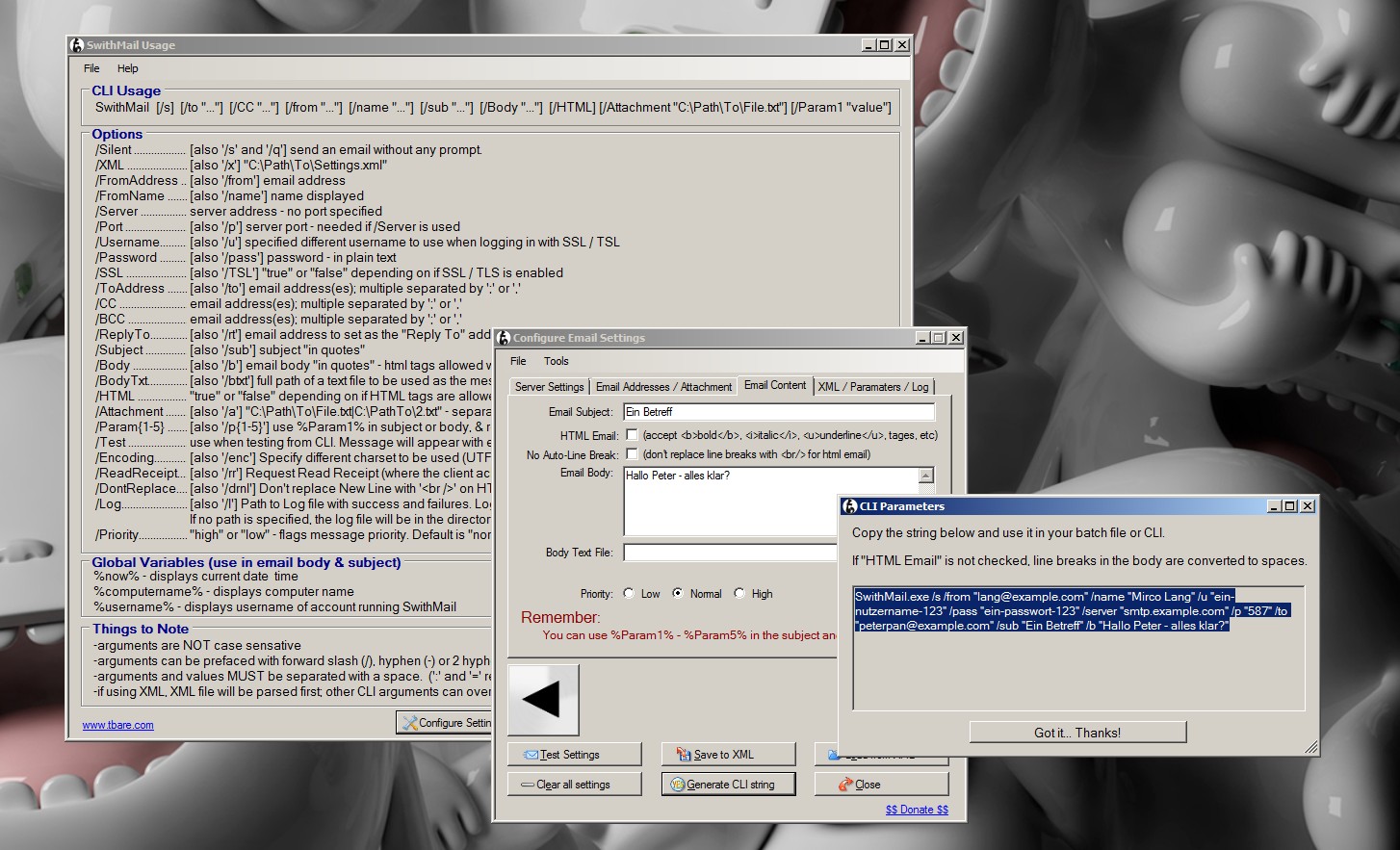
SmithMail macht den Umgang mit dem Terminal supereinfach! 2. Mail-Befehl anpassen
Zunächst einmal der fertige von SwithMail gebaute Befehl:
SwithMail.exe /s /from "lang@example.com" /name "Mirco Lang" /u "ein-nutzername-123" /pass "ein-passwort-123" /server "smtp.example.com" /p "587" /to "peterpan@example.com" /sub "Irgendein Betreff" /b "Hallo Peter, alles klar?"Das Muster sollte selbsterklärend sein – alles zwischen Anführungszeichen müsst Ihr natürlich durch eigene Werte ersetzen. Die Werte für Nutzername (u), Passwort (pass), Server und Port (587) könnt Ihr übrigens einfach in den Kontoeinstellungen Eures Mail-Programms nachschauen. Das Interessante daran: Natürlich dürft Ihr alle fixen Werte, also etwa den Nachrichtentext (b), durch Variablen ersetzen. Dazu ein Beispiel:
/b "%OS%"Die Windows-Systemvariable %OS% beinhaltet das Betriebssystem als Text, also beispielsweise „Windows_NT“. Mit diesem Befehl statt dem Hallo-Peter-Text, würde entsprechend eine Mail mit dem Inhalt „Window_NT“ an die festgelegte Adresse versand. Noch nicht spannend? Doch – mit etwas Fantasie.
3. Befehl (sinnvoll) einsetzen
Das Betriebssystem im Terminal auszulesen und an eine fixe Adresse zu verschicken, ist freilich blödsinnig. Aber schon, wenn Ihr einfach den Befehl so wie er ist in eine Textdatei packt und diese als Batch-Datei speichert, sieht die Welt anders aus: SwithMail und die Batch-Datei auf einen USB-Stick gepackt, an einen fremden Rechner gesteckt und Ihr könntet Euch Informationen über diesen Rechner schicken lassen – völlig unauffällig. (Ähh, nicht machen – versteht sich wohl von selbst.)
Punkt 1 ist also: Ab in eine Batch-Datei, etwa mein-mailer.bat.
Punkt 2: Baut mehr oder weniger dynamische Inhalte zusammen. Komplett statisch würde zum Beispiel eine krankmeldung-mailer.bat funktionieren: Mail an die Personalabteilung, Betreff „Krankmeldung“, ein Standardtext, fertig. Und wenn Ihr dann mal wieder morgens mit Fieber im Bett liegt, ist ein Doppelklick auf eine Batch-Datei doch besser, als im kalten Arbeitszimmer eine Mail mit Thunderbird zu bauen, oder?!
Es geht aber auch deutlich dynamischer: Ihr ruft Eure Batch-Datei auf, gebt eine URL und ein Stichwort ein und bekommt dann unmittelbar alle auf der Website zum angegebenen Thema gefundenen Links als sauber formatierte Link-Liste gemailt. Wie das geht, seht Ihr im (inoffiziellen) zweiten Teil dieses Artikels. Und mit der Technik könnt Ihr dann auch etwas für Euch sinnvolles bauen, etwa halbautomatische Standard-Mail-Verteiler. Hier mal die Vorschau:
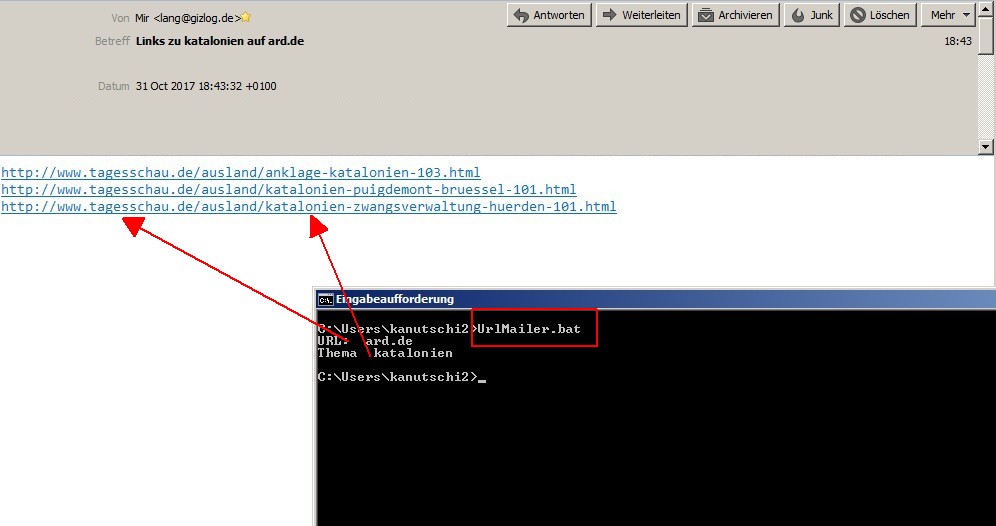
Ein Aufruf, zwei Fragen und schon gibts eine Linkliste per Mail. Weitere Anwendungbeispiele:
- System-Monitoring mit Log-Files, die per Windows-Aufgabenplanung regelmäßig gemailt werden.
- Mail-Benachrichtigungen, wenn auf Facebook/Twitter/Instagram irgendetwas bestimmtes passiert.
- 1-Klick-Mail-Verteiler für kleinere Rundschreiben.
- Kompletter Kommandozeilen-Mail-Versender (alle Werte als Variablen nehmen und diese im Terminal abfrage).
- Benachrichtigungen aus Skripten.
Und hier nochmal der Link zum Praxis-Beispiel.
-
Gutes Phishing, total beschissenes Phishing
Es ist schon erstaunlich. Fast immer wenn die digitale Welt durch Attacken ins Wanken gerät, hat irgendein User etwas in einer Mail angeklickt, das er nicht hätte anklicken sollen. Er ist auf eine Phishing-Mail reingefallen. Und solche Mails sind manchmal gut, manchmal so scheiss dämlich, dass es komisch ist – unser Beispiel wird Euch nicht enttäuschen ;) Aber auch bei den richtig Guten gilt: Nicht anklicken. Einfach nicht machen. Aus.
Gutes Phishing
Wenn sich die Kriminellen Mühe geben, kommt so etwas wie hier im Bild dabei heraus: Eine Mail, die von einem Unternehmen stammt, bei dem man Kunde ist, in perfektem Layout und fehlerfreier Sprache, mit einem plausiblen Anliegen. In diesem Fall will Amazon „mein“ Kundenkonto einschränken. Was verrät das Teil nun als Phishing? Zunächst mal spricht Amazon seine Kunden mit „Guten Tag,“ an, nicht mir „Sehr geehrte Kundin, sehr geehrter Kunde,“ – aber nun gut, das könnt sich auch mal ändern, muss man auch nicht wissen.
Aber: Unschwer zu erkennen ist, dass der Absender-Name „Amazon.de“ ist – nicht die Absender-Adresse! Außerdem sieht man unten links, dass es sich bei dem Link in der Mail um eine gekürzte URL handelt. Gekürzte URLs sind super, um bei Twitter Platz zu sparen, aber warum sollte Amazon die eigene Adresse in einer Mail abkürzen? Verschleierte Links klickt man nicht an. Übrigens: Selbst wenn eine ähnliche Mail von Amazon oder sonst wem käme, klickt lieber nicht auf solche Links, sondern loggt Euch online bei dem Anbieter ein. Wenn es was Wichtiges gibt, wird er es Euch dort schon mitteilen.
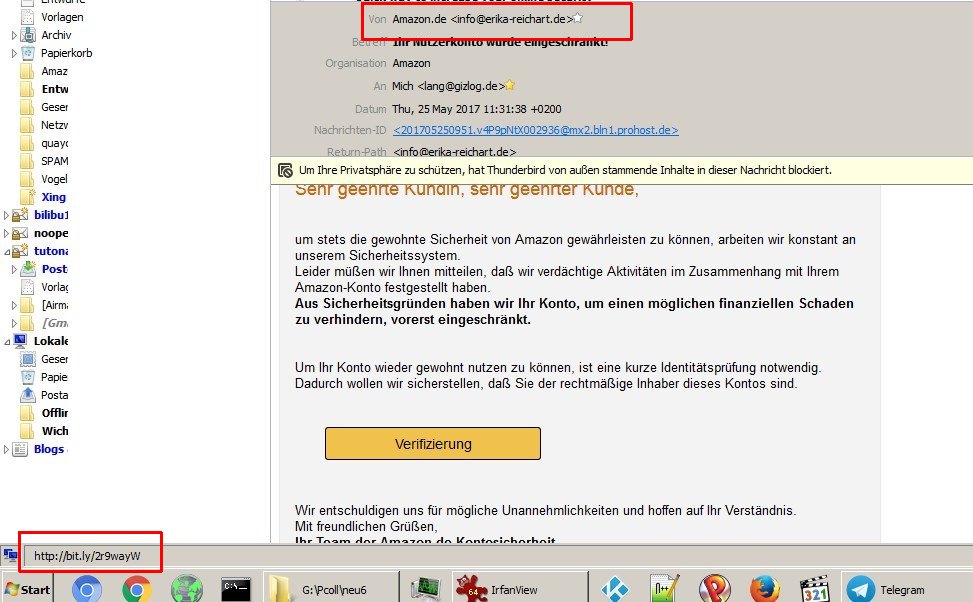
Guter Spam: Gute Sprache, ordentliches Layout, passende Firma, plausibles Anliegen. Schlechtes Phishing
Wenn die Kriminellen hingegen strunzdumm sind oder vielleicht auch nur eine Ansammlung mieser Algorithmen, dann kommen Phishing-Mails von Irgendwer-Adressen mit unpassenden Absender-Namen, gar keinen Themen und dann auch noch mit einer elenden DOCX-Datei … Dabei versuche ich schon seit Ewigkeiten, den Menschen klar zu machen, dass DOCX kein Austauschformat ist. Von der ganzen Welt zu erwarten, ein Hunderte Euro teures Textverarbeitungprogramm zu haben, ist irgendwie dreist. Obwohl, vielleicht ist das ja der Test, ob das Opfer überhaupt genug Geld … ;) Egal, die folgende Mail ist große Kunst, Minimalisten würden es lieben:
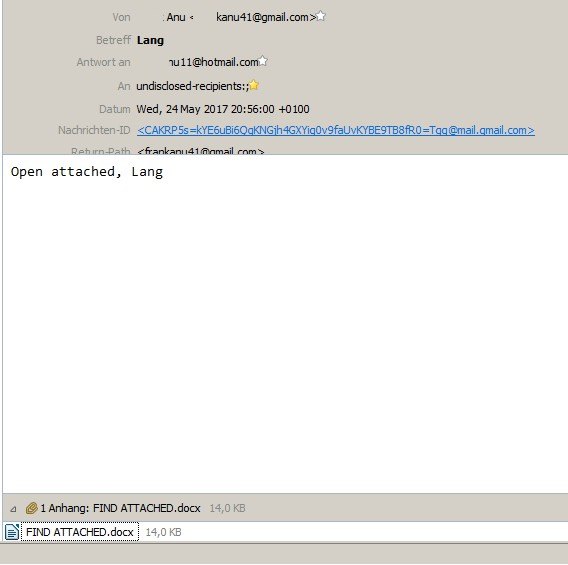
Entweder ist das schon wieder Kunst, oder irgendwer sollte diesem Phishing-Äffchen die Crack-Pfeiffe wegnehmen. -
Anleitung: WhatsApp, Facebook, Telegram, Mail und mehr mit Rambox vereinen
Ob WhatsApp oder Gmail, Slack oder Telegram, Twitter oder Outlook: So gut wie jeder Kommunikations-Dienst lässt sich heutzutage mehr oder weniger vollständig im Browser nutzen. Das ist praktisch, erspart es doch die Installation von nervigen Clients. Weniger gut: Wer viele Browser-Tabs öffnet, verliert schnell den Überblick und verpasst wichtige Nachrichten. Hier setzt Rambox an: Das Open-Source-Tool bündelt einen Haufen wichtiger Webdienste in einem separaten Fenster. So habt Ihr Eure wichtigsten Dienste stets im Blick, wovon vor allem E-Mail- und Messenger-Apps profitieren. Wir zeigen Euch, wie Ihr Rambox einrichtet und nutzt.Weiterlesen »
-
O2 per eMail kündigen – und alle anderen auch!
Wer bei O2 einen Vertrag kündigen will sieht sich mit einem Anachronismus konfrontiert: O2 wünscht sich einen Brief. Auf Papier. Darf’s vielleicht noch ein Siegel sein? Das ganze überbracht per Kutschenkurier? Kontakt per Mail ist bei O2 generell nicht vorgesehen – laut O2, weil Ihr das eigentlich gar nnicht wollt … Aber es geht trotzdem:Weiterlesen »
-
Anleitung: Standard-Mailprogramm unter macOS ändern
Mit Mail liefert Apple in macOS ein an und für sich brauchbares Standard-Mailprogramm. Nachdem sich in meinen Bekannten- und Arbeitsumfeld aber immer mal wieder Leute über fehlerhafte Dateianhänge beschwert haben (im Detail ging es meistens um Bilder, die ich über mein Gmail-Konto verschickt hatte), habe ich mich nach alternativen Programmen umgeschaut. Nachdem Thunderbird für macOS meiner Meinung nach ziemlicher Mumpitz ist und ich mit Outlook noch nie so ganz warm geworden bin, wurde es schließlich Airmail 3.Weiterlesen »
-
Anleitung: Wichtige Meldungen vom Synology-NAS als E-Mail erhalten
Die NAS-Besitzer unter Euch wissen es: Einmal eingerichtet verrichten die Netzwerkspeicher meistens stumm ihren Dienst. Das ist auch gut so – es sei denn, etwas auf dem System verlangt nach Eurer Aufmerksamkeit. Das können kleinere Sachen sein wie ein Verbindungsfehler zu einem Cloud-Speicher, aber auch größere Probleme wie der Ausfall einer Festplatte im RAID. Wenn Euer NAS-System in diesem Fall nicht wie wild piepst, bekommt Ihr davon dann erst etwas mit, wenn Ihr Euch das nächste Mal auf der Oberfläche des Systems einloggt. Aus diesem Grund empfiehlt es sich, wichtige Nachrichten automatisch per E-Mail an Euch weiterleiten zu lassen. Wer ein NAS von Synology verwendet, kann dies mit wenigen Klicks erledigen.Weiterlesen »
-
Anleitung: Mailclient als Notizen-Manager nutzen – mit 1-Klick-Lösung
Immer wieder stolpert man im Netz über nützliche Infos, die man gerne abspeichern möchte – falls man sie später nochmal braucht. Und das gesammelte Material sollte dann bitte auch im Volltext durchsuchbar sein. Dafür gibt es allerlei Tools wie das bekannte Evernote. Allerdings sind diese Tools zunehmend komplexer geworden, müssen gewartet und auf jedem Rechner eingerichtet werden. Dabei gibt es ein Tool, das zum Archivieren und Durchsuchen perfekt geeignet und sowieso vorhanden ist – den Mail-Client. Und mit dem Open-Source-Tool MailNoter wird Euer Postfach zum perfekten Notizenmanager – wenn Ihr es Quick&Easy mögt:Weiterlesen »
-
Tipp: Newsletter-Abos bei Gmail ganz einfach beenden
Ihr kennt es sicherlich: Über die Jahre trudeln immer mehr Newsletter im persönlichen E-Mail-Postfach ein. Wenn Ihr diese wieder loswerden wollt, könnt Ihr oft auf einen Link am Ende des Newsletters klicken, doch manchmal ist das Abbestellen der Werbemails auch komplizierter. Nutzer von Googles Mail-Angebot Gmail haben es leichter: Ihr könnt mit zwei Klicks die meisten die Newsletter abbestellen.Weiterlesen »
-
Tipp: Verschickte E-Mails bei Gmail zurückholen
Hand auf’s Herz, wer von Euch hat schon einmal impulsiv eine E-Mail verschickt und das ganze Sekunden später bereut? Ob es sich dabei um eine wütende Abrechnung mit dem Chef oder um die mutige Liebesbekundung an den/die Angebetete(n) handelt, die man nachher vielleicht doch nicht für die beste Idee hält – eine unvorsichtige Mail kann bestensfalls peinlich sein und schlimmstenfalls eine Menge Schaden anrichten. Zumindest die Nutzer von Googles Mailservice Gmail haben aber nun die Möglichkeit, einmal verschickte E-Mails noch zurückzuholen – allerdings müssen sie dabei schnell sein. Weiterlesen »
-
Warum ich mir kein iPad mehr kaufen werde
Diesen Text schreibe ich an meinem iPad Air 2. Mit der Bildschirmtastatur und der Wordpress-App Es ist mein viertes iPad, ich hatte bereits die Urversion, das iPad 2, 3 und eben jetz das iPad Air 2, was de facto das iPad 6 ist. Und jetzt reicht es mir: Alle meine Versuche, das Gerät einer sinnvollen Beschäftigung zuzuführen, sind gescheitert. Ich brauche kein iPad, überhaupt brauche ich kein Tablet. Schuld an dieser Erkenntnis ist vor allem Apples iOS und Apples krankhafter Kontrollzwang. Ein Rant.Weiterlesen »
-
Neue Kontakte-Verwaltung von Google schon jetzt verwenden
Wer seine Kontakte auf seinem Android-Smartphone oder bei GMail über Google managt, wird früher oder später zu dem Schluss kommen: Das ist alles nicht besonders optimal gemacht. Das sieht man scheinbar auch bei Google selbst so und bastelt daher an einer schöneren Kontaktverwaltung. Seit kurzem könnt Ihr die neue Oberfläche der Google-Kontakte testen – wir zeigen Euch, wie es geht und was sie bringt!
-
Android: Per Mail teilen mit nur einem Tap!
Der Teilen-Dialog von Android ist bei Euch vermutlich genauso vollgestopft wie hier, aber ein Eintrag fehlt noch: BlitzMail. Die gute alte E-Mail ist doch immer wieder die bequemste Art, sich von unterwegs Notizen, Links oder Bilder zu schicken – das Postfach ist für viele eben doch noch der Mittelpunkt des zumindest Arbeitslebens. Und BlitzMail löst das perfekt, denn Ihr könnt nur an eine einzige Mail-Adresse verschicken – und so genügt ein einziger Klick im Teilen-Dialog, ohne weitere Nachfragen. Dazu müsst Ihr nur die Empfänger- sowie die Absenderadresse (samt Server-Daten) eintragen, die natürlich identisch sein können.Weiterlesen »



